- Android-filoverføring
- Overfør bilete frå Android til Mac: Komplett guide
Overfør bilete frå Android til Mac: Komplett guide

Om du nokon gong har prøvd å overføre bilete frå Android til Mac, er du truleg kjend med utfordringane som kan følgje med det. I denne artikkelen vil vi vise deg korleis du enkelt kan utføre denne oppgåva ved å bruke appar som MacDroid, eit av dei beste vala som finst. Vi vil utforske ulike metodar, inkludert både tradisjonelle USB-tilkoplingar og trådlause alternativ.
Det er velkjent at Apple-einingar ikkje er kompatible med Android-einingar, og å kople dei saman for å laste ned bilete og andre filer kan verke ganske vanskeleg. Heldigvis finst det mange appar og måtar du kan bruke for å kome utanom Android File Transfer-problemet. Sjekk ut desse fem løysingane under.
Innfødd måte å overføre bilete på Mac-en din
Image Capture er eit innebygd macOS-verktøy som lar deg overføre bilete frå iOS-einingar, skannar, kamera eller andre einingar til Mac. Du kan til og med bruke det til å laste opp bilete frå Android-telefonen din òg.
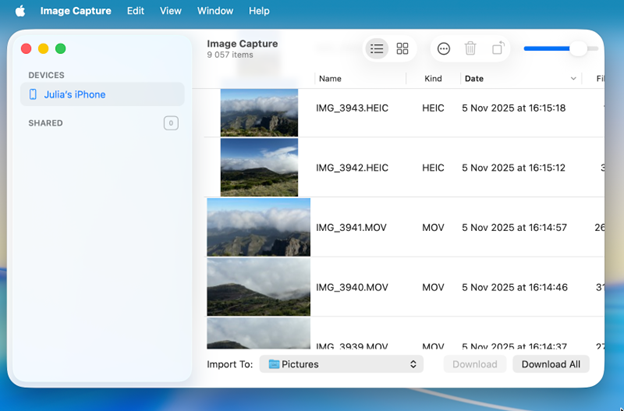
Følg desse enkle stega:
1. Koble Android-enheten din til Macen med ein USB-kabel.
Merk: Nokre MacBook-modellar har ikkje USB-portar, så du må bruke ein USB-hub for å kople telefonen til Macen din.
2. På Android-eininga di, vel du “Filoverføring”-modus for å tillate tilgang til bilete.
3. Start Bileteopptak.
4. I sidestolpen, vel Android-eininga di. Når du har valt eininga di, vil Biletfangst vise bileta som er lagra på Android-eininga di.
5. Vel dei bileta du vil importere.
6. Vel ein stad der du vil lagra bileta dine frå «Importer til»-nedtrekkslista.
7. Klikk på “Last ned”.
Korleis sender eg bilete og dokument frå Android-telefonen min til Mac og omvendt? Eg prøvde Smart Switch på Mac-en, og Smart Switch for Android-appen på telefonen min, men ingenting fungerte. Kan nokon fortelje meg kva appar eg treng i dag for å gjere dette?— Apple kundestøttefellesskap
Bruk av tredjepartsappar
Beste måte å overføre bilete frå Android til Mac med MacDroid
MacDroid har vist seg å vere den mest praktiske og effektive appen for filoverføring mellom Android og Mac. Appen har eit brukarvennleg grensesnitt og mange nyttige funksjonar som passar både for nybyrjarar og erfarne brukarar. Med MacDroid kan du enkelt laste ned bilete, musikk, videoar og andre filer frå Android-telefonen din til Mac-en, og omvendt, og til og med redigere Android-filer direkte på datamaskina di. Denne kraftige appen kan brukast i MTP-, ADB– og Wi-Fi-modus slik at du kan velje akkurat det du treng etter dine behov.

Korleis overføre bilete frå Android til Mac
1. Last ned og installer MacDroid på Mac-datamaskina di.
2. Bruk ein USB-kabel for å koble til ein Android-eining til ein Mac.
3. Etterpå, opna MacDroid og vel MTP-modus. På telefonen din vel du Filoverføring når du blir spurt.
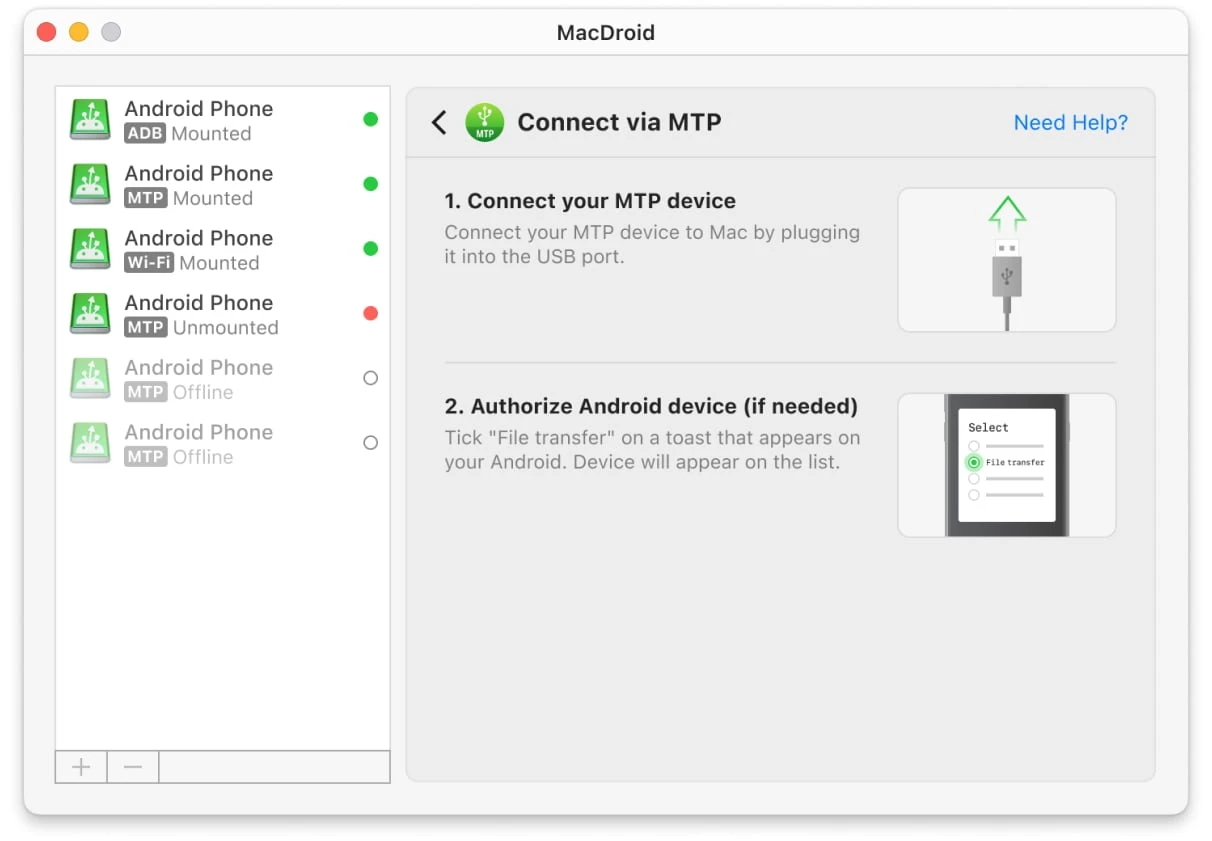
4. Når Android-enheten din er tilkopla, vil ho visast på “Enheitslista”.
5. Vel Android-enheten din frå lista og klikk på “Monter”. No kan du enkelt overføre bilete frå Android til Mac, samt andre filer og heile mapper. Det finst fleire variantar for dette:
- dra og slepp;
- kopier og lim inn.
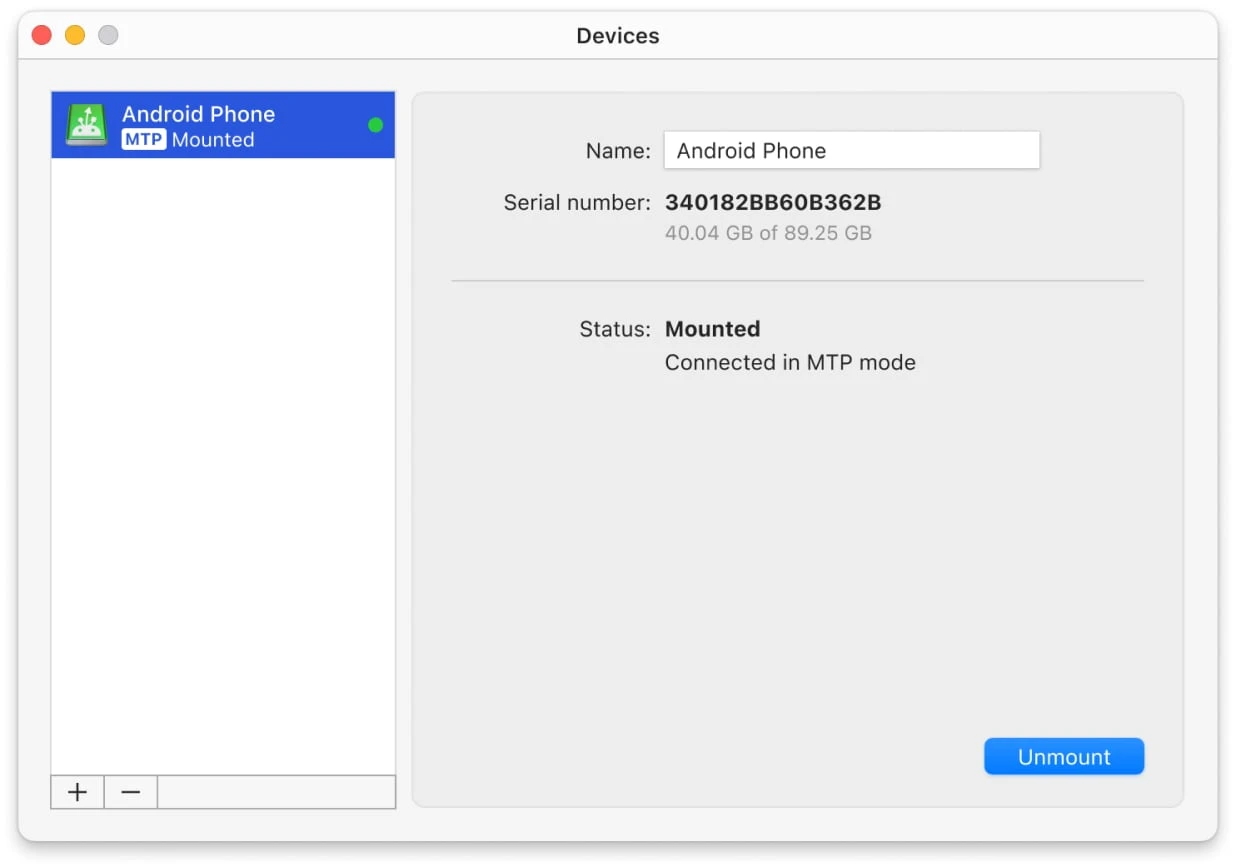
Det som skil MacDroid frå andre liknande appar, er evna til å flytte heile mapper, inkludert fotoalbum. Med gratisversjonen kan du enkelt importere bilete frå Android-eininga di til Mac-en, og nyte mange flotte funksjonar. Om du treng å overføre filer frå Mac til Android, kan du prøve PRO-versjonen av MacDroid.
Importer bilete frå Android til Mac med Android File Transfer
Det finst eit anna alternativ du kan stole på for å kopiere bilete frå Android til Mac. Android File Transfer er ein Google-app som lèt brukarar få tilgang til Android-filsystemet på Mac. Han fungerer via USB-tilkopling, og når einingane er kopla saman, kan du overføre bilete, musikk, videoar og andre filer.
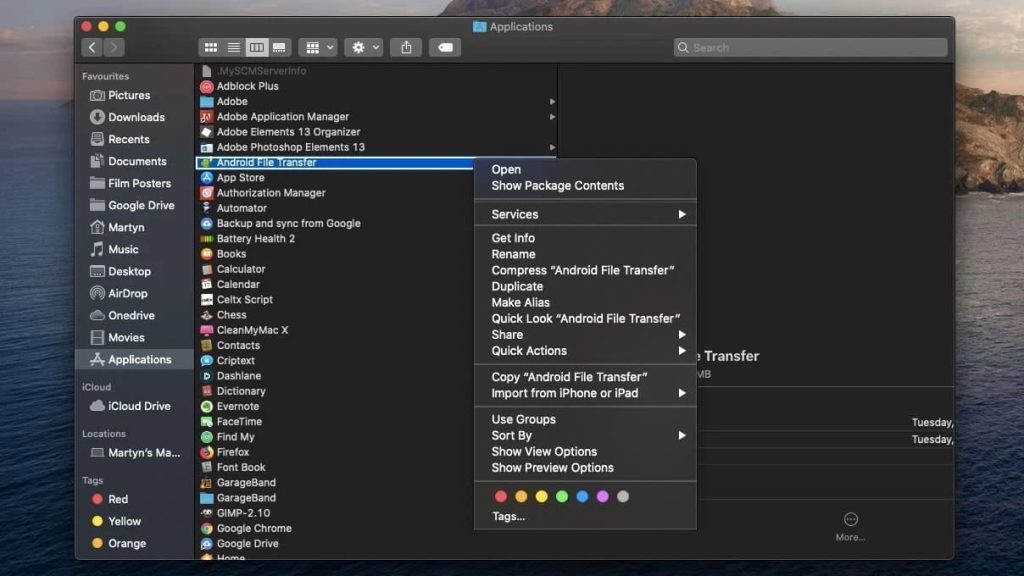
Å bruke Android File Transfer er ganske enkelt:
1. Start Android File Transfer på Mac-en din.
2. Kople til Android-eininga di med ein USB-kabel.
3. Herfrå må du bruke alternativet “Lad via denne eininga” på Android-enheten din.
4. Under “Bruk USB til”, vel “Filoverføring”.
5. Eit AFT-vindauge vil no opne seg på Macen din. Herifrå kan du enkelt flytte filer mellom einingane og sørgje for at dei er synkroniserte manuelt.
Overfør bilete frå Mac til Android med AnyDroid
Den siste løysinga vi presenterer for korleis du kan overføre bilete frå Android til Mac, involverer AnyDroid (tidlegare AnyTrans for Android). Det er ei komplett synkroniseringsløysing som lar brukarar handtere bilete, kontaktar, meldingar, musikk og annan viktig data og overføre dei frå Android til datamaskiner. Du kan bruke AnyDroid på nesten alle Android-einingar, uavhengig av merke og versjon. Det er likevel ein ulempe: av og til kan det ta litt tid før eininga vert gjenkjend.
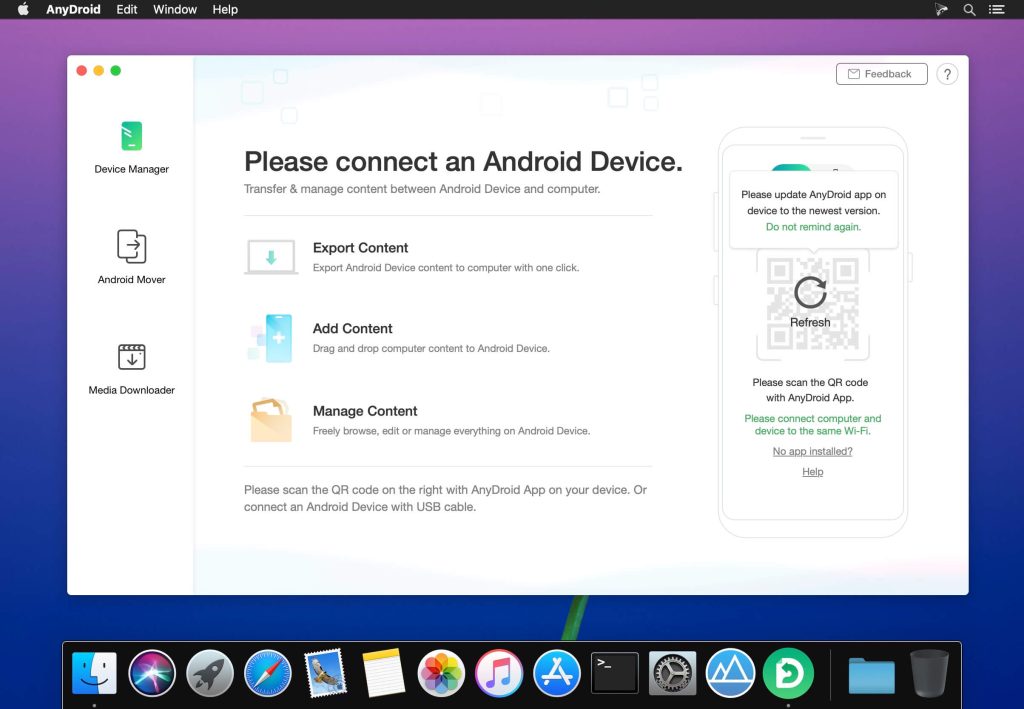
Følg denne steg-for-steg-guiden for å lære korleis du kan overføre bilete frå Android til Mac:
1. Last ned og installer AnyDroid på Mac.
2. Start appen og kople til einingane dine med ein USB-kabel eller trådlaust.
3. Når du koplar til einingar med USB-kabel, sørg for at du har slått på USB-feilsøking på Android-enheten din.
4. Som standard vil Android-enheten din bli oppdaga automatisk. Du vil sjå hovudgrensesnittet.
5. Vel den “Bilete”-kategorien og vel bilete du vil overføre.
6. I øvre venstre hjørne av grensesnittet, vel du “Til datamaskin”-ikonet. Overføringsprosessen av bilete vil starte.
Overfør bilete frå Android til Mac ved å bruke Google Foto
Google Foto er ein flott måte å synkronisere bilete mellom einingane dine. Bilete frå mobilen vert automatisk lasta opp til nettskya, og deretter kan du enkelt få tilgang til dei på datamaskina di. For å bruke Google Foto, treng du ein Google-konto. Dei fleste av oss brukar allereie Gmail, så dersom du gjer det òg, har du ein Google-konto. Brukarar av Google Foto kan òg redigere og lage nye videoar, biletarkollasjar og meir.
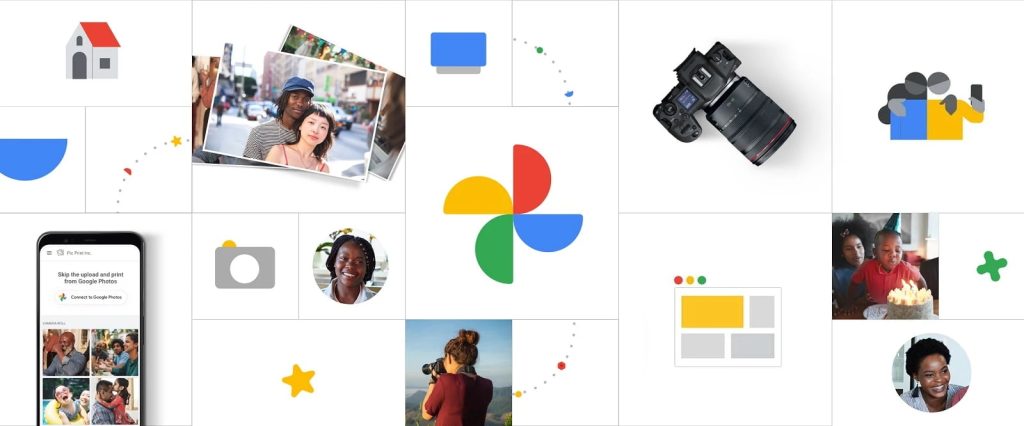
Følg denne rettleiinga for å finne ut korleis du overfører bilete frå Android-telefon til Mac via Google Foto.
1. Først, last ned og installer Google Foto på Android-enheten din.
2. Opne appen og trykk på dei tre prikkane øvst til venstre. Vel “Innstillingar” og deretter slå på “Sikkerheitskopiering og synkronisering”.
3. Bruk nettlesaren på Mac-en din for å gå til Google Foto, logg inn med dei same innloggingsdetaljane, og vel bilete du vil lagre.
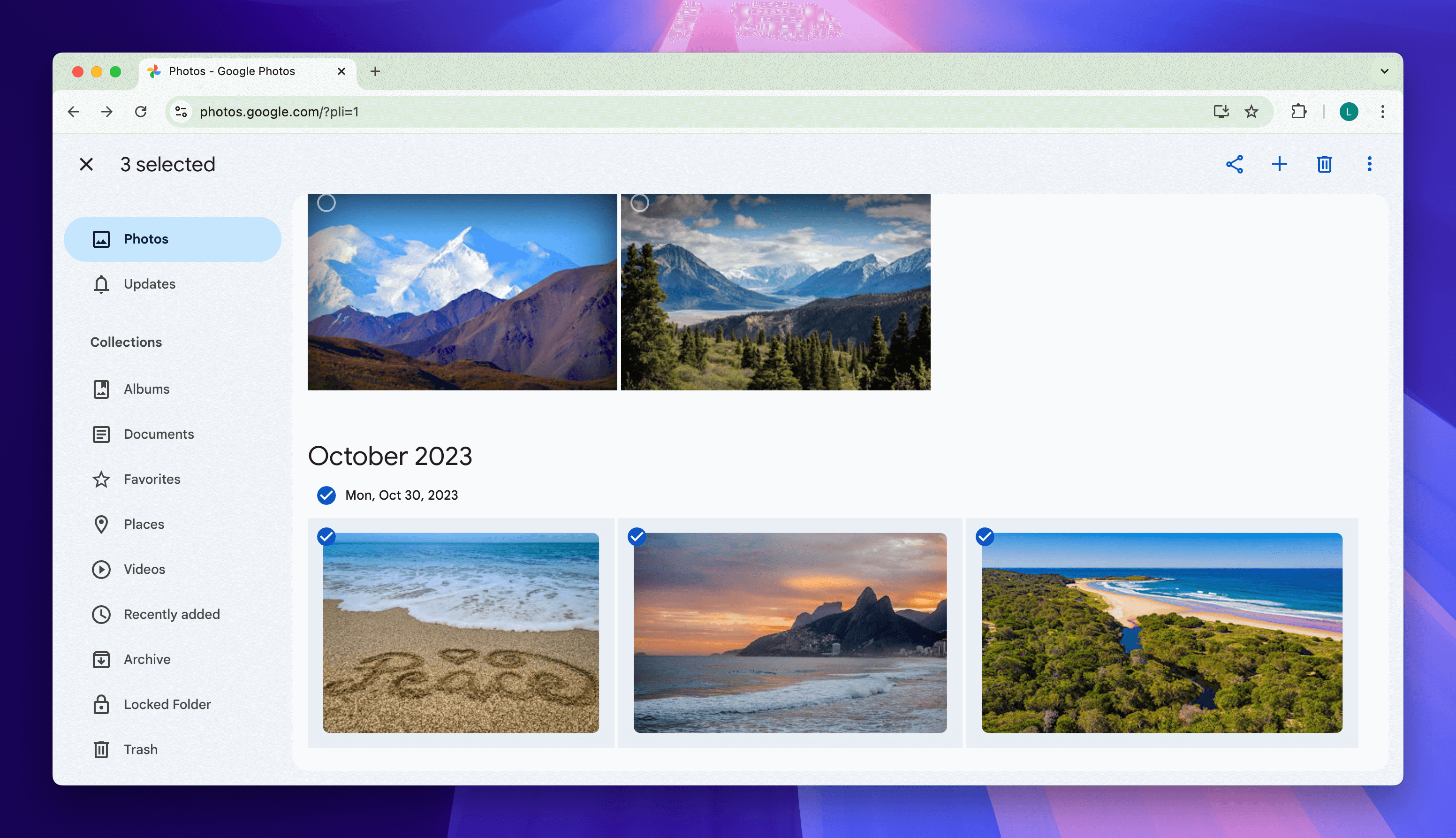
4. Klikk på dei tre prikkane ved sida av biletet og vel “Last ned” for å lagre det på Mac-en din.
Importer bilete frå Android til Mac via iCloud
Du kan bruke iCloud-tenesta for å importere bilete frå Android til Mac. I hovudsak passar denne metoden for å importere eit lite tal bilete, sidan ho ikkje er like rask og praktisk som dei fleste andre løysingane.
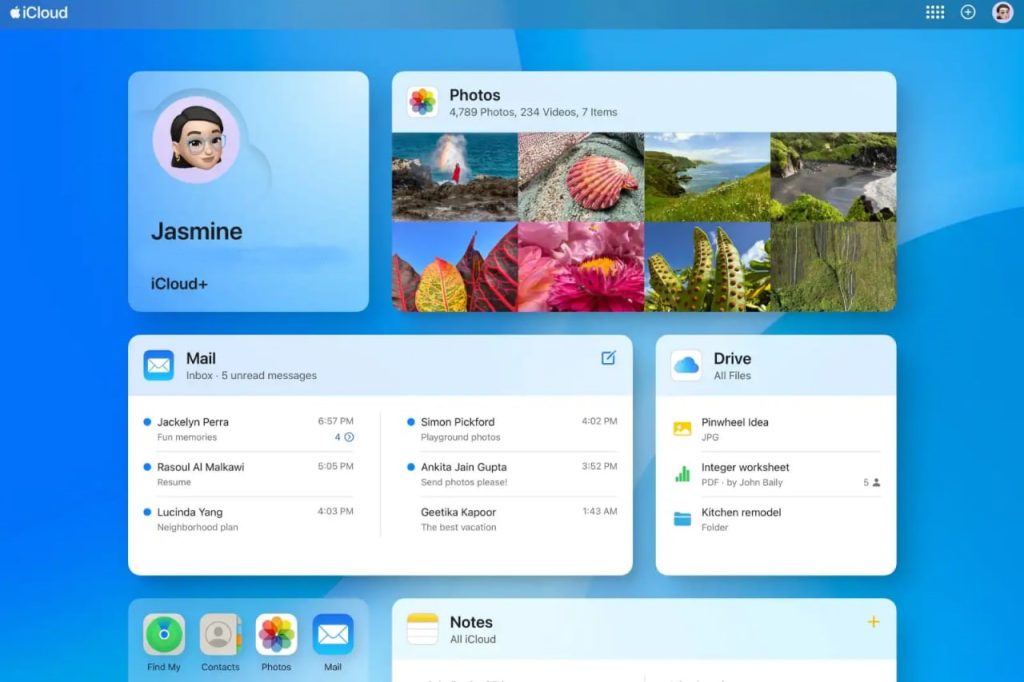
Følg desse stega for å laste ned bilete frå Android til Mac-en din:
- På Android-enheten din, gå til icloud.com.
- Logg inn med Apple-ID-en din og passordet ditt.
- Trykk på Bilete, deretter trykk på Last opp.
- Vel bileta du vil overføre og klikk på “Last opp”
- Etter at iCloud har fullført synkroniseringa med Android, vil du sjå dei opplasta bileta i Bilder-appen på datamaskina di.
Overfør filer gjennom meldingsappar
Viss du skal overføre nokre få bilete, kan du prøve å sende dei via meldingstenester som WhatsApp eller Facebook Messenger, eller til og med e-post. Dette er ein ganske enkel måte å overføre bilete frå Android til Mac utan USB, og du treng ikkje å installere nokon ekstra applikasjonar. Likevel kan det vere ganske tidkrevjande og omstendeleg når det gjeld masseoverføringar. Dei fleste meldingstenester kan òg komprimere bileta dine for lettare og raskare opplasting.
Så, la oss sjå korleis du får bilete frå Android til Mac via WhatsApp:
- Opne WhatsApp og trykk på nytt chat-ikon nede til høgre.
- I kontaktlista di, finn telefonnummeret ditt med teksten “Send melding til deg sjølv” under.
- Vel profilen din for å opne ein ny chat.
- Du kan no bruke dette chat-vindauget til å dele filer med deg sjølv og så få tilgang til dei via skrivebordsversjonen av WhatsApp på Mac-en din.
Konklusjon
Vi håpar denne artikkelen har hjelpt deg å lære korleis du kan overføre bilete frå Android-telefon til Mac. Det finst mange appar du kan bruke for å overføre bilete frå Android til Mac, og vi har dekt nokre av dei beste i artikkelen.
Avhengig av kva du treng, kan du flytte bilete via USB-kabel, bruke tenester som Google Foto eller tredjepartsappar. Alt i alt er MacDroid ein av dei beste appane for filoverføring. Du kan bruke gratisversjonen eller prøve ein gratis 7-dagars prøveperiode av Pro-versjonen, og så avgjere om du vil investere i den eller ikkje.
Ofte stilte spørsmål
Som vi har peika på, er MacDroid det beste alternativet for alle som ser etter ein måte å overføre bilete frå Android til Mac. Det er raskt, rimeleg, gjer jobben med minimale vanskar, og er det beste alternativet til Android File Transfer.
Google Foto er ein av dei trådlause måtane å overføre bilete på. Du kan òg bruke appar som MacDroid for å importere bilete frå Android til Mac utan kabel. MacDroid støttar Wi-Fi-modus, slik at du kan kople til og overføre filer mellom einingane dine trådlaust.
MacDroid er ein ideell måte å overføre bilete frå Android til Mac ved hjelp av USB. Når du har kopla til, tar det berre nokre sekund å overføre videoar frå Android til Mac så vel som bilete, følgjande stega vi har skildra tidlegare i denne artikkelen.
Dessverre kan du ikkje bruke AirDrop til å importere bilete frå Android til Mac. AirDrop er laga for å berre vere kompatibelt med andre Apple-produkt. Det betyr at du må bruke ein tredjepartsapp som MacDroid om du vil flytte filer frå Android til Mac.
